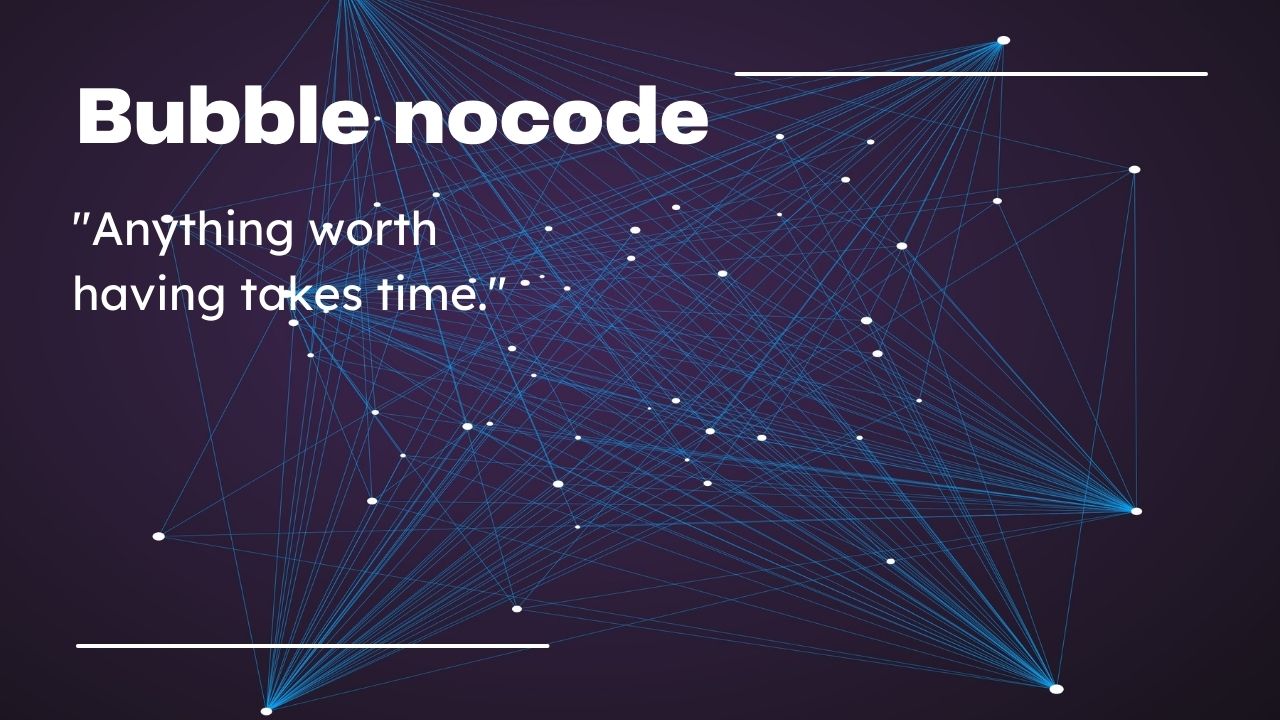Bubbleでの「Send current page parameters」と「Send more parameters to the page」は、ナビゲーション時にURLパラメータを管理するための機能ですが、それぞれの用途が異なります。以下でそれぞれの違いを説明します。
Send current page parameters
「Send current page parameters」は、現在のページURLに設定されているパラメータをそのまま次のページに引き継ぐために使用されます。
利用シーン
- ユーザーが現在のページでフィルタや検索条件を設定している場合、その状態を次のページに渡したいときに便利です。
例
- 現在のページURLが
https://yourapp.bubbleapps.io/index?user_id=123&filter=activeの場合、リンクの設定で「Send current page parameters」を選択すると、次のページにもuser_id=123&filter=activeが引き継がれます。
Send more parameters to the page
「Send more parameters to the page」は、新しいパラメータを追加して次のページに送るために使用されます。この機能を使用すると、現在のページのパラメータを保持しつつ、新しいパラメータを追加することもできます。
利用シーン
- 現在のページのパラメータに加えて、次のページで新しい情報(例えば、選択された商品のIDや検索クエリ)を渡したいときに便利です。
例
- 現在のページURLが
https://yourapp.bubbleapps.io/index?user_id=123の場合、リンクの設定で「Send more parameters to the page」を選択し、filter=activeを追加すると、次のページURLはhttps://yourapp.bubbleapps.io/index?user_id=123&filter=activeになります。
具体的な使い方
1. Send current page parameters
- リンクエレメントを選択します。
- 「Go to page」アクションを選択します。
- 「Destination page」を設定します。
- 「Send current page parameters」にチェックを入れます。
これにより、現在のページのすべてのURLパラメータが次のページに引き継がれます。
2. Send more parameters to the page
- リンクエレメントを選択します。
- 「Go to page」アクションを選択します。
- 「Destination page」を設定します。
- 「Send more parameters to the page」にチェックを入れます。
- 「Add a new parameter」ボタンをクリックして、新しいパラメータを追加します。
これにより、現在のページのパラメータに加えて、新しいパラメータを次のページに渡すことができます。
まとめ
- Send current page parameters: 現在のページのパラメータをそのまま次のページに引き継ぎます。
- Send more parameters to the page: 現在のページのパラメータに加えて、新しいパラメータを追加して次のページに渡します。
この違いを理解することで、BubbleアプリケーションでURLパラメータを適切に管理し、ユーザーのナビゲーション体験を向上させることができます。